Как проверить орфографию в excel?
Как и Microsoft Word, Excel также имеет функцию проверки орфографии, но большинство пользователей Excel не знают и не используют эту функцию, поскольку Excel в основном используется для числовых значений, а не для текстовых данных.
Проверка орфографии в Excel выявляет слова с ошибками, и пользователи могут исправить их с помощью этой функции проверки орфографии.
Если сравнивать, проверка орфографии в Excel не так сложна, как в Word, где она проверяет грамматические ошибки, слова с ошибками и подчеркивает неправильные слова, но, тем не менее, это хороший вариант для пользователей Excel, которые запустят эту проверку, чтобы выявить слова с ошибками и исправить их. .
Запустить проверку орфографии в Excel
- Сначала выберите ячейку, из которой вы хотите запустить проверку орфографии, или выберите ячейку A1, чтобы запустить проверку орфографии со всего листа.
- После этого перейдите на вкладку «Рецензирование» и щелкните значок «Правописание» в группе «Проверка» на ленте или нажмите F7 в качестве сочетания клавиш для проверки орфографии.
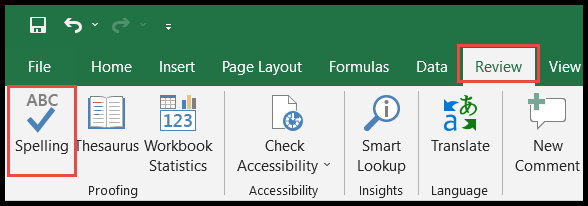
- Как только вы нажмете «Правописание», начнется проверка орфографии, и если вы обнаружите слово с ошибкой, откроется диалоговое окно правописания.
- В диалоговом окне правописания вам предлагается несколько вариантов выбора одного из них на основе слова с ошибкой, а также несколько действий, которые можно выполнить для этого слова, например «Пропустить один раз, отредактировать, добавить в словарь» и многие другие варианты. другие.
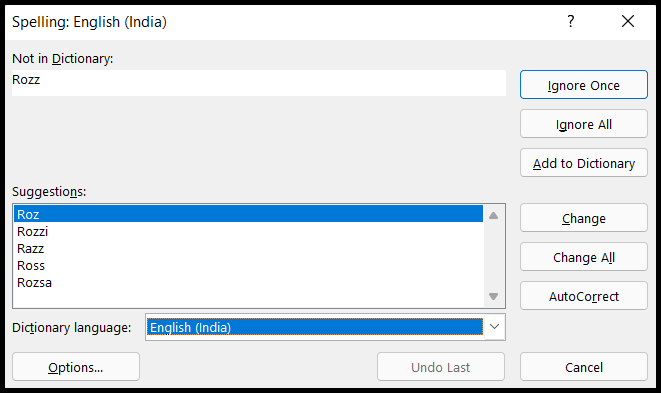
- Теперь вы можете выбрать предложение и нажать «Изменить», чтобы обновить слово с ошибкой только в этот раз, или нажать «Игнорировать один раз», чтобы игнорировать это слово с ошибкой только в этот раз, или нажать «Добавить в словарь», чтобы добавить это слово в список написания. словарь.
- Как только вы закончите со всеми словами с ошибками, появится диалоговое окно с сообщением о том, что проверка орфографии завершена, и нажмите «ОК».
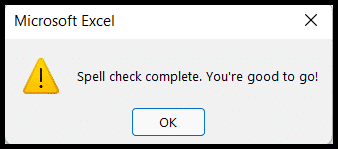
Параметры диалогового окна проверки орфографии
- Игнорировать один раз: слово, найденное с ошибкой, игнорируется только один раз. Это означает, что если одно и то же слово повторяется на листе, оно снова будет считаться с ошибкой.
- Игнорировать все: игнорирует слово, найденное как написанное с ошибкой во всех случаях, и больше не будет отображать это повторяющееся слово как написанное с ошибкой на листе.
- Добавить в словарь. Если вам нужно использовать слово, идентичное введенному вами (в основном в случае сокращений), но проверка орфографии определяет это слово как написанное с ошибкой, вы можете добавить это слово в словарь для проверки правописания, чтобы каждый раз, когда вы используйте это слово, программа проверки правописания не обнаружит в нем ошибку.
- Изменить: заменяет слово с ошибкой на вариант, выбранный вами из предложений, доступных для этого слова с ошибкой.
- Изменить все: измените появление слова с ошибкой с помощью выбранного вами варианта.
- Автозамена: отредактируйте слово с ошибкой, используя предложенный вариант, и добавьте этот вариант в список автозамены, и всякий раз, когда вы вводите это слово с ошибкой, программа проверки орфографии автоматически исправляет это слово с помощью этого предварительно выбранного варианта.
Изменение настроек проверки орфографии по умолчанию в Excel
Проверка орфографии в Excel имеет некоторые настройки по умолчанию, которые пользователи могут изменить, выполнив следующие действия:
- Сначала нажмите кнопку «Параметры» в диалоговом окне проверки орфографии.
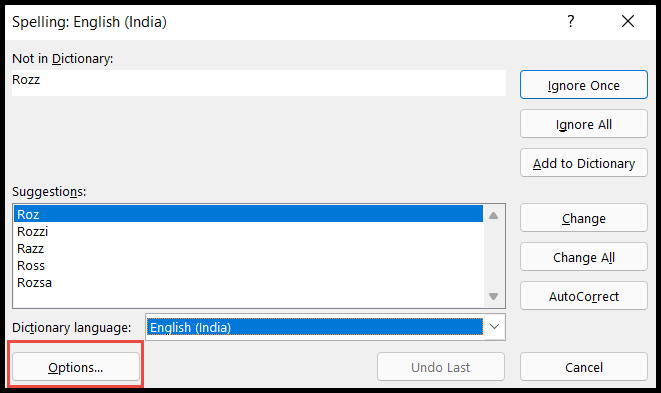
- После того, как вы нажмете «Параметры», откроется диалоговое окно «Параметры Excel», в котором вы можете изменить настройку по умолчанию.
- Теперь снимите или отметьте параметры настроек по умолчанию, которые вы хотите изменить, и нажмите «ОК».
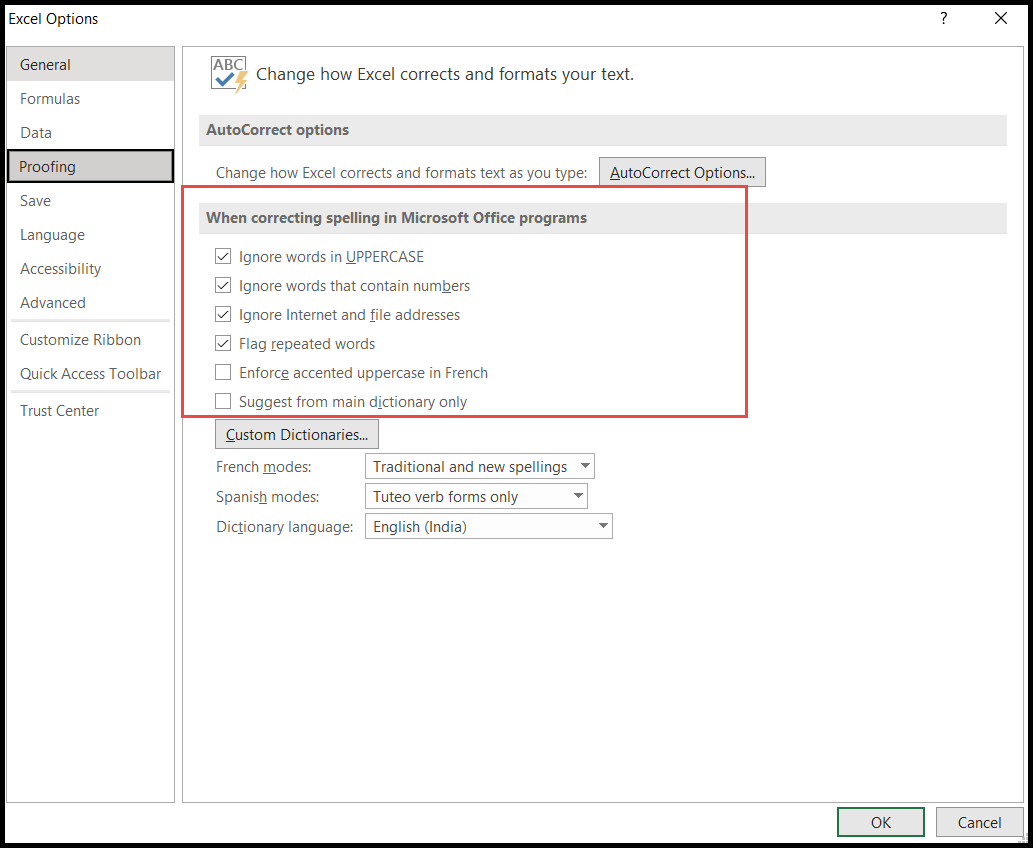
Выводы:
- Проверка орфографии выявляет только слова с ошибками.
- Проверка орфографии не определяет слова с заглавной буквы и слова с комбинацией цифр, пока вы не снимите флажки с этих параметров настройки по умолчанию.
- Проверка орфографии не определяет слова в формулах Excel.
- Проверка орфографии выполняется слева направо построчно.
- Если вы щелкните любую ячейку, кроме A1, и запустите проверку орфографии, она проигнорирует ячейки слева от выбранного столбца в этой строке.
- Если вы выберете несколько ячеек и запустите проверку орфографии, она будет выполняться только для выбранных ячеек.
- Проверка орфографии показывает вам слова с ошибками одно за другим, что означает, что в любой ячейке, где обнаруживается ошибка, откроется диалоговое окно проверки орфографии, чтобы отреагировать на эту ошибку, и как только вы проверите, что все сделано, она покажет вам следующую ошибку с орфографией, если только.